Šajā rakstā mēs paskaidrosim, kā iestatīt SSH bez parolēm Linux operētājsistēmā. Šim nolūkam mēs izmantosim komandrindas lietojumprogrammu Terminal. Lai atvērtu komandrindu Terminal, izmantojiet
Mēs esam izskaidrojuši šajā rakstā minēto procedūru Ubuntu 20.04 sistēma. Vairāk vai mazāk to pašu procedūru var ievērot Debian un iepriekšējās Ubuntu versijās.
Izpildiet tālāk norādītās darbības, lai Linux sistēmā iestatītu SSH bez parolēm.
Ģenerējiet jaunu SSH atslēgu pāri lokālajā mašīnā
Pirmais solis būs jaunas SSH atslēgas ģenerēšana vietējā sistēmā. Lai to izdarītu, Terminalā izsniedziet šādu komandu:
$ ssh-keygen -t rsaNospiediet Enter, lai visus laukus pieņemtu kā noklusējumus.
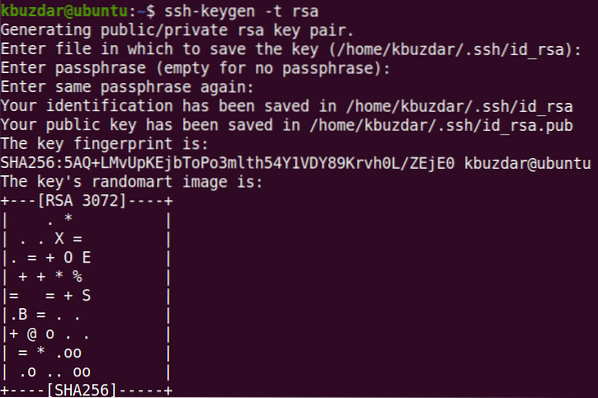
Iepriekš minētā komanda izveidos atslēgu pāri, t.i.e., publiskā atslēga un privātā atslēga. Privātā atslēga tiek turēta sistēmā, savukārt publiskā atslēga tiek koplietota. Šīs atslēgas tiek glabātas .ssh mape.
Jūs varat apskatīt ģenerēto atslēgu pāri, ievadot šādu komandu:
$ ls -l .ssh
Kopēt publisko atslēgu uz attālo mašīnu
Šajā nākamajā darbībā kopējiet publisko atslēgu uz attālo sistēmu, kurai vēlaties piekļūt no vietējās sistēmas bez parolēm. Mēs izmantosim komandu ssh-copy-id, kas pēc noklusējuma ir pieejama lielākajā daļā Linux izplatījumu. Šī komanda kopēs publisko atslēgu id_rsa.krogs uz .ssh / authorised_keys fails attālajā sistēmā.
Ssh-copy-id sintakse ir šāda:
$ ssh-copy-id remote_user @ remote_IPMūsu piemērā komanda būtu:
$ ssh-copy-id tin @ 192.168. lpp.72.136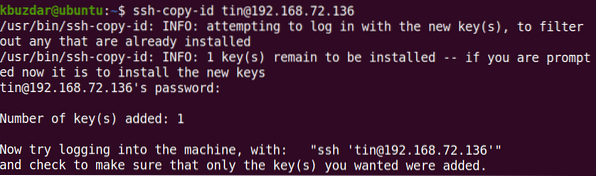
Attālinātajā sistēmā varat pārbaudīt publiskās atslēgas pārsūtīšanu, apskatot autorizēto atslēgu failu.
$ kaķis .ssh / Authorized_keysIestatiet atļauju attālās sistēmas failam autorizētie taustiņi uz 600. Lai to izdarītu, izmantojiet šādu komandu:
$ chmod 600 .ssh / Authorized_keysIestatiet atļauju .ssh direktorija attālajā sistēmā līdz 700. Lai to izdarītu, izmantojiet šādu komandu:
700 chmod .sshPievienojiet privāto atslēgu SSH autentifikācijas aģentam lokālajā serverī
Vietējā mašīnā mēs pievienosim privāto atslēgu SSH autentifikācijas aģentam. Tas ļaus mums pieteikties attālajā serverī, katru reizi neievadot paroli.
Šeit ir komanda to darīt:
$ ssh-add
Piesakieties attālajā serverī, izmantojot SSH atslēgas
Pēc iepriekš minēto darbību veikšanas mēģiniet pieteikties tālvadības pultī. Šoreiz jūs varēsiet pieteikties tālvadības serverī, neievadot paroli.
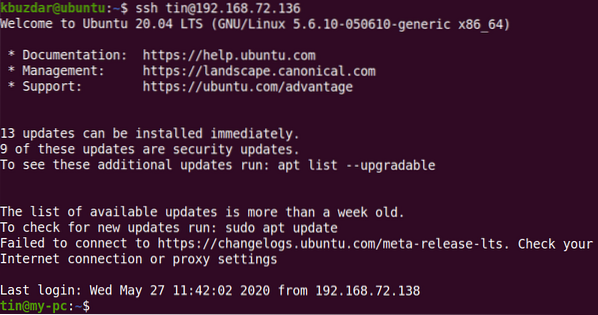
Tas ir viss, kas jums nepieciešams, lai Ubuntu 20 iestatītu SSH pieteikšanos bez parolēm.04 sistēma. Atcerieties, ka publisko atslēgu varat kopīgot ar visiem, bet nekad nedalieties ar savu privāto atslēgu. Ikviens, kam ir privātā atslēga, varēs pieteikties jebkurā sistēmā, kurai ir atbilstoša publiskā atslēga.
 Phenquestions
Phenquestions

